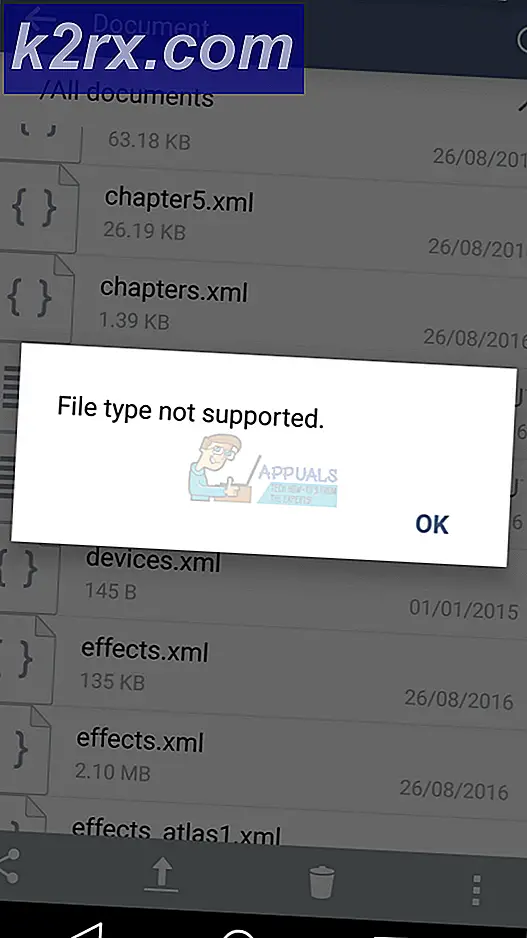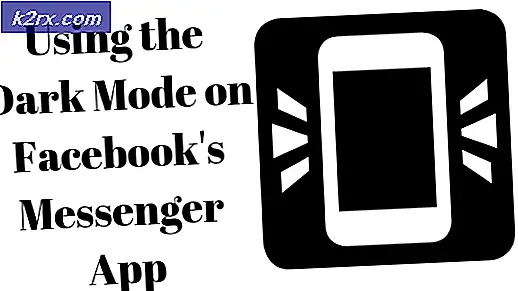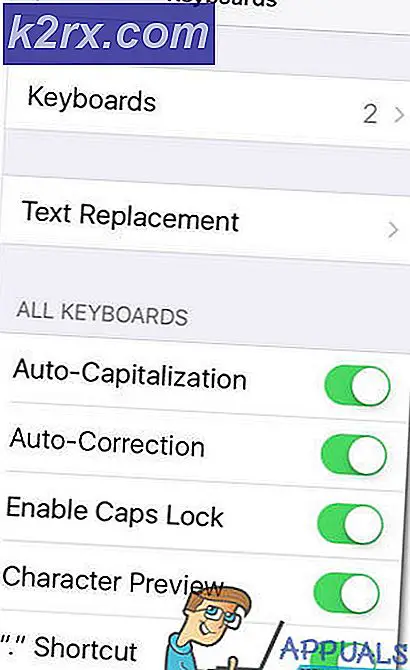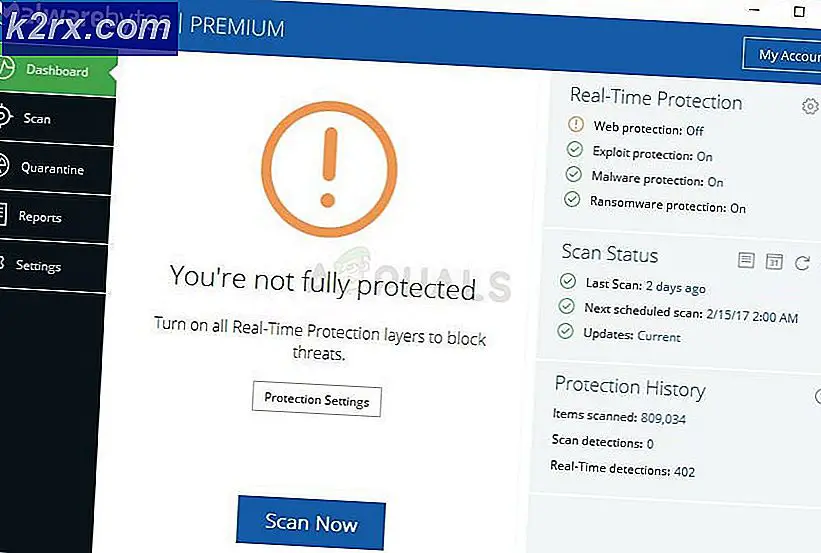Fix: Windows 10'da Windows Defender Güncelleme
Birçok Windows 10 kullanıcısı, işletim sisteminin yerleşik antivirüs programları olan Windows Defender'dan şikayet etti; güncellemenin indirilip yüklenip yüklenemediğine bakılmaksızın küçük bir Tanım güncellemesi mi yoksa büyük, tıknaz bir güncelleme mi olduğuna bakılmaksızın. Bu gibi durumlarda, Windows Defender'ı güncelleştirme girişimlerinin tümü başarısız olur ve Windows Defender, bilgisayarın tamamen sağlıklı bir Internet bağlantısına sahip olmasına rağmen, hataların ardındaki nedenlerin bağlantı sorunları olduğunu belirtir.
Neyse ki, bu sorun için çok sayıda farklı uygulanabilir çözümler var ve bu sorundan kurtulmak için kullanabileceğiniz üç en etkili çözüm aşağıdadır:
1. Çözüm: Windows Update'i kullanarak Windows Defender'ı güncelleyin
Windows Defender'ı programın kendisinden güncellemeye çalışıyorsanız ve bağlantı sorunları nedeniyle başarısız oluyorsanız, sorunun en mantıklı çözümü Windows Update'i kullanarak Windows Defender'ı güncellemeye çalışacaktır.
Başlat Menüsü'nü açın.
Ayarlar'a tıklayın.
Güncelleme ve Güvenlik üzerine tıklayın.
Sol bölmede Windows Update'e tıklayın.
Sağ bölmede Güncellemeleri Denetle'ye tıklayın.
PRO TIP: Sorun bilgisayarınız veya dizüstü bilgisayar / dizüstü bilgisayar ile yapılmışsa, depoları tarayabilen ve bozuk ve eksik dosyaları değiştirebilen Reimage Plus Yazılımı'nı kullanmayı denemeniz gerekir. Bu, çoğu durumda, sorunun sistem bozulmasından kaynaklandığı yerlerde çalışır. Reimage Plus'ı tıklayarak buraya tıklayarak indirebilirsiniz.Bilgisayarınız şimdi tüm mevcut güncellemeleri kontrol edecektir.
Windows Defender için mevcut güncellemeler algılandığında, otomatik olarak indirilmeye başlar. Güncellemeler indirildikten sonra, bunlar başarıyla yüklenecek - bu sefer.
Çözüm 2: Yükseltilmiş bir Komut İstemi kullanarak Windows Defender'ı Güncelleştirme
Yükseltilmiş bir Komut İstemi kullanarak Windows Defender'ı güncelleştirmeyi de deneyebilirsiniz.
WinX Menüsü'nü açmak için Başlat Menüsü düğmesine sağ tıklayın.
WinX Menüsünde, yükseltilmiş bir Komut İstemi açmak için Komut İstemi (Yönetici) üzerine tıklayın.
Komut İstemi'ne cd / d \ Program Files \ Windows Defender yazın ve Enter tuşuna basın .
Exe -signatureupdate'i Komut İstemi'ne yazın ve Enter tuşuna basın. Bu, umarım başarılı olacak bir Windows Defender güncellemesi başlatır.
Çözüm 3: Defender için en son güncelleştirme paketini el ile yükleyin.
Her şey başarısız olursa, Windows Defender için en son güncelleştirme paketini el ile son çare olarak indirmeyi deneyebilirsiniz.
Buraya git.
Güncelleme paketinin tamamen indirilmesini bekleyin.
Güncelleme paketi indirildikten sonra, Windows Defender'ı en son yinelemesine güncellemeye başlamak için açın.
PRO TIP: Sorun bilgisayarınız veya dizüstü bilgisayar / dizüstü bilgisayar ile yapılmışsa, depoları tarayabilen ve bozuk ve eksik dosyaları değiştirebilen Reimage Plus Yazılımı'nı kullanmayı denemeniz gerekir. Bu, çoğu durumda, sorunun sistem bozulmasından kaynaklandığı yerlerde çalışır. Reimage Plus'ı tıklayarak buraya tıklayarak indirebilirsiniz.